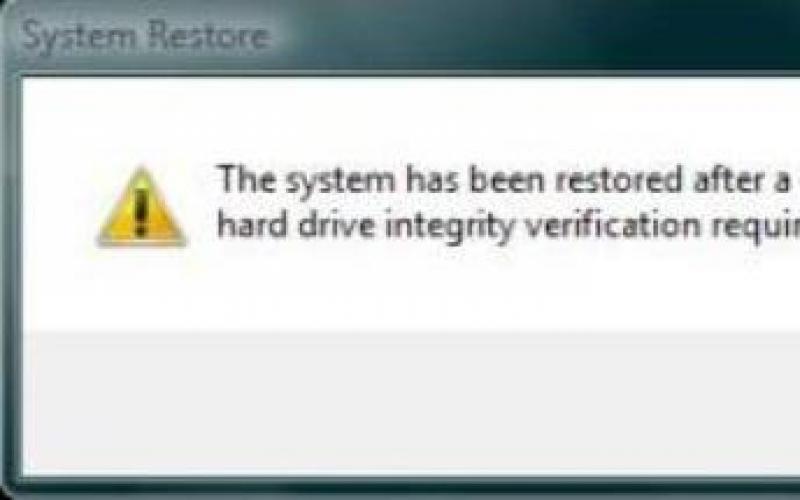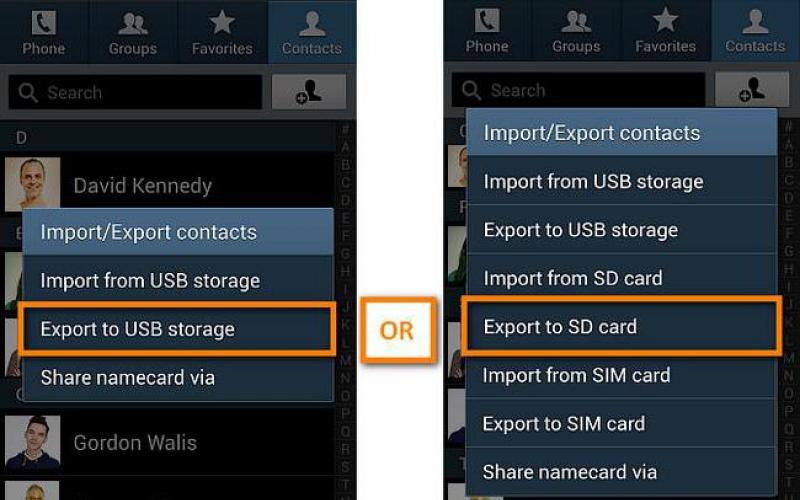Подобные статьи не появляются на пустом месте. Должен быть повод. В этом году им стали анонс видеокарты GeForce GTX 960 и компьютерной игры «Ведьмак 3: Дикая охота». NVIDIA тесно сотрудничает со многими разработчиками. В итоге игры класса «ААА» обзаводятся рядом интересных (и не очень) технологий (конкретно в «Ведьмаке» - NVIDIA HairWorks), а также должным уровнем оптимизаций под современные модели графических адаптеров. Так получилось, что вышедшая GeForce GTX 960 , продвигаемая «зелеными» как самый мейнстримовый мейнстрим, в «Ведьмаке» оказалась быстрее GeForce GTX 770. Как такое возможно, что «обрубок» на архитектуре Maxwell при заведомо более скромных характеристиках оставил позади некогда топовый 3D-ускоритель прошлого поколения? Объяснение нашлось сразу же. Тематические форумы заполонили слухи о том, что NVIDIA специально занижает производительность видеокарт прошлого поколения в угоду увеличения продаж своих новых устройств. Но так ли это на самом деле?
Тестирование различных версий драйверов NVIDIA
Шок - это по-нашему!
NVIDIA обвиняют в мошенничестве далеко не в первый раз. Реальный случай произошел в 2003 году, когда «зеленые» поссорились с Futuremark. В то время небольшая финская компания вела разработку графического бенчмарка 3DMark03 и требовала от ATI и NVIDIA денег за участие в бета-программе. Futuremark решила использовать в своем новом приложении пиксельные шейдеры DirectX 9. «Зеленых» такой расклад не устроил, ведь не были учтены некоторые особенности видеокарт серии GeForce FX 5000 . В итоге появился драйвер под номером 42.68, который оптимизировал 3DMark03 под работу с графикой NVIDIA и позволял в общем зачете обходить решения ATI. В свою очередь, Futuremark на протяжении нескольких месяцев не признавал такие результаты действительными.
Многострадальная NVIDIA GeForce FX 5900 Ultra
Скриншот из игры Tomb Raider: Angel of Darkness
Разговоры о том, что NVIDIA специально при помощи драйверов занижает производительность видеокарт прошлого поколения шли и в 2011 году, когда «зеленые» презентовали линейку GeForce GTX 500. А именно речь шла о противостоянии GeForce GTX 560 Ti и GeForce GTX 470, в котором бывший флагман уступил новоиспеченному Middle-end. Впрочем, большое количество независимых исследований опровергло эту теорию заговора.
Вот что из себя сегодня представляют флагманские видеокарты линейки GeForce GTX 400. С топом 2010 года стоимостью 500 долларов США на равных соперничает откровенный Low-End 2015-го года GeForce GTX 750 Ti ($150)
NVIDIA в этом году уже «поучаствовала» в одном крупном скандале. Компания абсолютно намеренно утаила реальные характеристики одного из топовых устройств 900-й серии - видеокарты GeForce GTX 970 . Оказалось, что графический процессор имеет не 64 блока ROP, как было заявлено производителем, но всего 56. Видеопамять устройства работает по схеме 3,5+0,5 Гбайт, в которой небольшой «клочок» GDDR5 функционирует на заведомо меньшей скорости, нежели основной блок. Кэш второго уровня урезан с 2 Мбайт до 1,75 Мбайт. Как видите, все тайное очень быстро становится явным.
Тестирование
К сожалению, под рукой у меня не оказалось GeForce GTX 960 и GeForce GTX 770. Ух, какая бы получилась заруба! Однако проверку драйверов «на вшивость» удалось совершить при помощи GeForce GTX 780 и GeForce GTX 970. Разница между выходом этих видеокарт в продажу составляет приблизительно полтора года. При этом «девятьсот семидесятая» на момент анонса стоила в два раза дешевле. Изначально видеокарты обладали приблизительно одинаковым уровнем производительности. Если «зеленые» нахимичили с драйверами, то это сразу же бросится в глаза.
Тестовый стенд:
- Процессор: Intel Core i7-4790K @4,5 ГГц;
- Видеокарты: NVIDIA GeForce GTX 780, NVIDIA GeForce GTX 970;
- Процессорный кулер: Corsair H75 ;
- Материнская плата: ASUS Z97-DELUXE ;
- Накопитель: OCZ Vertex 3, 360 Гбайт;
- Блок питания: LEPA G1600, 1600 Вт ;
- Периферия: Samsung U28D590D , ROCCAT ARVO, ROCCAT SAVU;
- Операционная система: Windows 8.1 х64.
Для эксперимента я взял несколько версий драйверов. Все - WHQL (Windows Hardware Quality Lab). «Дрова» подбирались таким образом, чтобы покрыть все временные рамки, а именно сразу три года: 2013-й, 2014-й и 2015-й соответственно. Тем не менее, акцент в тестировании делался на последние версии. Например, в списке присутствует драйвер под номером 353.06. NVIDIA выпустила его в день анонса GeForce GTX 980 Ti. Именно с ним связана появившаяся информация о том, что NVIDIA намеренно занижает производительность серии GeForce GTX 700. Подробный таймлайн приведен в таблице ниже.
| Дата | Драйвер, номер | Видеокарта, анонс | Игра, выход ПК-версии |
| 14 мая 2013 | Metro: Last Light | ||
| 23 мая 2013 | NVIDIA GeForce GTX 780 ($650) | ||
| 29 октября 2013 | Battlefield 4 | ||
| 25 ноября 2013 | 331.82 | ||
| 26 мая 2014 | 337.88 | ||
| 27 мая 2014 | Watch Dogs | ||
| 18 сентября 2014 | 344.11 | NVIDIA GeForce GTX 970 ($330) | |
| 20 ноября 2014 | Far Cry 4 | ||
| 17 марта 2015 | 347.88 | ||
| 14 апреля 2015 | GTA V | ||
| 19 мая 2015 | «Ведьмак 3: Дикая охота» | ||
| 31 мая 2015 | 353.06 | ||
| 22 июня 2015 | 353.30 | ||
| 7 октября 2015 | 358.50 |
Использовалось шесть популярных игр разных лет. Тестирование проводилось в разрешении WQHD, чтобы минимизировать влияние центрального процессора на производительность системы. Настройки - максимальные.
Начнем в хронологическом порядке. Первой идет Metro: Last Light. Из списка игра самая старенькая, однако даже в конце 2015 года ее смело можно причислить к разряду ресурсоемких. Это наглядно демонстрируют видеокарты. GeForce GTX 970 чуточку опережает GeForce GTX 780, но разницу в 1,5-2 FPS весомой язык назвать не поворачивается. Как видите, с течением времени и выпуском новых версий драйверов паритет между акселераторами сохранился.
Результаты тестирования NVIDIA GeForce GTX 780 и NVIDIA GeForce GTX 970 в Metro: Last Light
Battlefield 4 для корректной работы требовал установить драйвер минимум версии 340.52, но без особых проблем запускался и на более ранних ревизиях. Возможно, дело кроется в стабильности работы всевозможных режимов «батлы». Впрочем, я никаких странностей за время тестирования не обнаружил. Для GeForce GTX 780 переход с версии 331.82 на 337.88 дал более-менее ощутимый прирост - где-то 3,5 FPS (7,6%), что вряд ли укладывается в погрешность измерений. С остальными версиями «дров» видеокарты из раза в раз демонстрировали одни и те же результаты.
С играми 2013 года разобрались. Результаты логичные: FPS от версии к версии драйвера не менялся. Объяснить этот факт очень даже просто. Игры старые (хоть и популярные до сих пор), заниматься их оптимизацией нет смысла.
Результаты тестирования NVIDIA GeForce GTX 780 и NVIDIA GeForce GTX 970 в Battlefield 4
Перейдем к играм 2014 года. В Watch Dogs видеокарты показали абсолютно одинаковые результаты. Как известно, в конце весны прошлого года игра вышла очень сырой. Многие пользователи жаловались на большое количество багов. Движок лагал, качество графики при этом в ряде элементов не соответствовало древней GTA IV. На исправление всех проблем ушло несколько месяцев, что вполне в духе Ubi Soft. NVIDIA выступала одним из генеральных партнеров Watch Dogs. Что ж, все версии драйверов продемонстрировали одинаковые результаты.
Результаты тестирования NVIDIA GeForce GTX 780 и NVIDIA GeForce GTX 970 в Watch Dogs
Far Cry 4 - еще одна игра, которая разрабатывалась при непосредственном содействии NVIDIA. Здесь получились самые странные результаты, но без криминала. Если GeForce GTX 970 со всеми драйверами продемонстрировала приблизительно равные результаты, то GeForce GTX 780 в зависимости от версии программного обеспечения элементарно штормило в плане количества FPS. Так, от ревизии 331.82 к 347.88 наблюдалось пусть и небольшое, но снижение количества кадров. В версии 353.06 (той самой, нашумевшей) быстродействие вновь увеличилось на 10,9%. Затем очередной обвал. Наконец, в самой актуальной версии на момент тестирования количество кадров в секунду вновь увеличилось. Хотя и наблюдалась подобная картина, но заявить, что NVIDIA специально снизила производительность GeForce GTX 780, нельзя.
Результаты тестирования NVIDIA GeForce GTX 780 и NVIDIA GeForce GTX 970 в Far Cry 4
Перейдем к играм 2015 года, где и должна наблюдаться наибольшая разница в производительности между GeForce GTX 780 и GeForce GTX 970. Действительно, бывший флагман, построенный на архитектуре Kepler, в GTA V уступил решению Maxwell. В среднем на 16%. Приличная разница с учетом того, что в более старых играх наблюдается равенство. Тем не менее, ни о каком преднамеренном снижении быстродействия у GeForce GTX 780 речи не идет. Наоборот, FPS у Kepler-карты слегка подрос.
В свою очередь, с момента выхода драйвера 344.11 для GeForce GTX 970 до крайнего обновления программного обеспечения до версии 358.50 производительность в GTA V увеличилась всего на 9%. Не так уж и много.
Вопрос, что будет, если не обновлять драйвера видеокарты, в первую очередь волнует владельцев компьютеров с дискретными графическими процессорами – и особенно тех из них, кто любит играть в требовательные к ресурсам игры.
Это справедливо – ведь чаще всего сталкиваются с возникающими из-за неправильных или проблемами именно геймеры.
Хотя дискретная графика в любом случае чаще требует обновлений, чем встроенная, и знать о возможных неполадках стоит практически каждому пользователю – кроме тех, кто сталкивается только с офисными ПК.
Периодичность обновления драйверов
Владельцу стационарного или мобильного компьютера не обязательно постоянно устанавливать новые управляющие программы для видеоадаптеров.
Пока оборудование работает нормально и выполняет свои задачи – запускает видео в хорошем качестве (с форматами до 1024 х 768 любой современный ПК справится и без особых драйверов) или обеспечивает высокую частоту кадров в играх – лучше оставить его в покое.
Задумываться о необходимости установки новой управляющей программы следует в таких ситуациях:
Особенности установки
При отсутствии утилиты для автоматического обновления и результатов поиска драйверов в диспетчере устройств пользователю стоит посетить сайт производителя графического процессора (то есть nVidia, Intel и AMD, а не, например, MSI, Palit или Inno3d). .
Здесь по названию карты можно найти и скачать последнее актуальное обновление управляющей программы.
Подходит такой способ, в первую очередь, для устаревших видеоадаптеров.

Рис. 8. Скачивание управляющих программ для видеокарты с помощью сторонних утилит.
Итоги
Обновление драйверов видеокарт – действие, с которым придётся столкнуться владельцу любого дискретного видеоадаптера и некоторым пользователям компьютеров с интегрированной графикой.
Процесс не представляет особой сложности – особенно, при наличии подходящих утилит – хотя может занять определённое время, если скорость загрузки файлов, общий размер которых достигает десятков мегабайт, слишком низкая.
Главное при этом – избегать скачивания и установки программного обеспечения со сторонних ресурсов и быстрое реагирование на проблему с драйверами, решение которой восстановит работоспособность и эффективность видеокарты.
Всевозможные оптимизации, предназначенные для повышения 3D производительности, уже довольно давно введены производителями видеочипов в драйверы, а с некоторых пор пользователям даны официальные возможности включения и выключения некоторых из них. Например, начиная с NVIDIA ForceWare 61.34 , мы можем принудительно отключать и включать оптимизации анизотропной и трилинейной фильтраций в настройках видеодрайверов NVIDIA. Драйверы для видеоплат на чипах ATI также предлагают нам возможность изменения некоторых из оптимизаций (например, CATALYST A.I.), а в серии X1000 появилась поддержка высококачественного метода анизотропной фильтрации, который можно также рассматривать как оптимизацию, но уже не скорости, а качества.
Конечно, даваемые ATI и NVIDIA возможности по оптимизациям сильно отличаются, а оценивать и сравнивать их воздействие на качество весьма тяжело. Ведь процесс поиска огрехов в качестве 3D картинки и сравнительный анализ качества текстурных фильтраций и прочего очень похож на известной сложности процесс поиска черной кошки в темной комнате без освещения. Но все же, качество рендеринга видеокарт, основанных на чипах разных производителей, полезно проверять время от времени, особенно с учетом возможных изменений в алгоритмах оптимизаций. И хотя в наших 3DGiТогах периодически выходит соответствующий материал о качестве рендеринга, в данной статье мы подробно рассмотрим качество картинки в целом, и особенное внимание обратим на текстурную фильтрацию, так как именно она давно стала главным претендентом для включения всевозможных оптимизаций.
Также мы проверим и сравнительную производительность в трех разных режимах на видеокартах ATI и NVIDIA, режимы для краткости назовем: "производительный" ("Perfomance" - все настройки драйвера нацелены на получение максимальной производительности), режим "по умолчанию" ("Default" - все настройки оставлены по умолчанию, как это предлагается производителями GPU), обычно используемый в тестах, и "качественный" ("Quality" - настройки, за исключением некоторых, выставлены для получения наиболее высокого качества 3D рендеринга). В данном материале мы рассмотрим несколько распространенных игровых приложений, которые часто используются в тестовых сравнениях видеокарт различных производителей, оценим сравнительную производительность в трех упомянутых режимах (за 100% примем режим Default, а остальные цифры будут показывать скорость относительно этого режима), а также для каждой из игр приведем по два комплекта скриншотов для оценки качества рендеринга. Статья не претендует на полноценный охват всех возможных мелочей, связанных с настройками видеодрайверов, но по ней можно понять, что дают противоположные настройки на видеокартах, основанных на чипах двух основных производителей. А также решить для себя, стоит ли включать оптимизации драйверов для повышения производительности при соответствующем ухудшении качества, и наоборот.
К сожалению, полноценного сравнения оптимизаций ATI и NVIDIA не получится. Потому, что это на данном этапе невозможно. Драйверы одной компании дают возможности по настройке одних параметров, а настройки видеодрайвера второй - других. Сразу оговорюсь - речь идет только о тех настройках, изменение которых возможно из официальной панели настроек драйвера, все остальные методы повышения производительности или качества в этом материале нами не рассматриваются. Итак, основные настройки NVIDIA, интересующие нас, включают в себя: общую настройку производительности текстурной фильтрации "Texture filtering", отдельные настройки оптимизаций текстурной фильтрации ("Anisotropic mip filter optimization", "Anisotropic sample optimization", "Trilinear optimization"), также нам будут полезны и другие настройки NVIDIA: "Force mipmaps", "Negative LOD bias" и "Gamma correct antialiasing". А у ATI наиболее интересными параметрами, с точки зрения повышения производительности или качества, являются следующие: "High Quality AF", "CATALYST A.I." и "Mipmap Detail Level". Даже по названиям настроек можно понять, что NVIDIA дает чуть больше возможностей по оптимизациям текстурной фильтрации, а CATALYST A.I. в драйверах ATI выглядит весьма непонятной для пользователя настройкой. Мы видим, что у NVIDIA отключаемые оптимизации относятся только к текстурной фильтрации, а CATALYST A.I. - некие общие оптимизации, о которых ATI предпочитает особо не рассказывать. Но мы все равно будем использовать разные значения этой настройки для всех режимов тестирования, что бы они ни означали.
Небольшое отступление о сути оптимизаций текстурной фильтрации, которая является одним из важнейших и постоянных спорных моментов в качестве 3D рендеринга. Наиболее распространенные оптимизации, применяемые как в ATI, так и в NVIDIA, но с разной степенью "наглости" (современное состояние этой степени мы оценим позднее по сравнительным картинкам): оптимизации трилинейной и анизотропной фильтрации. Первые заключаются в снижении объема работы алгоритма трилинейной фильтрации, уменьшения и смещения к границам мип-уровней соответствующих площадей, к которым применяется трилинейная фильтрация. В результате на поверхностях в 3D приложениях возникают зашумленные участки на дальних мип-уровнях и появляются визуально различимые границы этих уровней. В особо запущенных случаях для дальних мип-уровней возможно использование лишь билинейной фильтрации.
Оптимизации анизотропной фильтрации могут быть различными: например, снижение степени фильтрации на дальних мип-уровнях, или специальные алгоритмы анизотропии, при которых "правильно" фильтруются не все плоскости, а только наиболее востребованные горизонтальные, вертикальные и расположенные под некоторыми промежуточными углами. При этом имеются и "неудобные" углы, и если плоскости в игре расположены под такими углами, то они выглядят размытыми. Могут иметь место и некоторые другие распространенные оптимизации текстурной фильтрации, такие как снижение уровня анизотропии для неконтрастных текстур, завышение mipmap LOD bias, а также выполнение трилинейной фильтрации лишь на определенных текстурных стадиях (чаще всего ограничиваются первой, так как именно на ней обрабатывается большинство основных текстур, для которых и предназначена анизотропная фильтрация, прежде всего).
Несомненно, все эти оптимизации имеют право на жизнь, в конце концов, они могут быть очень полезны владельцам маломощных видеокарт, и позволят выжать драгоценные для них FPS в современных играх. Но только в том случае, если они официально включаются из настроек драйвера, а не в случае тихой "оптимизации" драйвера под конкретное приложение, часто используемое в обзорах для сравнения производительности, да еще с заметной потерей качества. Мы не будем стараться уличить производителей видеочипов в нечестной игре, особенно учитывая то, что качество 3D рендеринга - вещь субъективная. Но мы дадим цифры сравнительной производительности в разных режимах, а также сравнительные картинки, по которым можно оценить качество рендеринга на видеокартах двух основных производителей, а также выскажем кое-какие комментарии, отражающие наше субъективное мнение. Рассматривая, прежде всего, качество текстурной фильтрации, мы обратим внимание и на качество антиалиасинга, но только в том случае, если заподозрим влияние настроек драйвера на его качество (что в долгой жизни игровой 3D графики хоть и случалось, но нечасто). А делом читателя остается решение вопросов: кто, где и что излишне оптимизировал.
Конфигурация тестовой системы и настройки драйверов
Конфигурация тестовой системы:
- Процессор: AMD Athlon 64 3200+ Socket 939
- Системная плата: Foxconn WinFast NF4SK8AA-8KRS (NVIDIA nForce4 SLI)
- Оперативная память: 2048 Мб DDR SDRAM PC3200
- Жесткий диск: Seagate Barracuda 7200.7 120 Gb SATA
- Операционная система: Microsoft Windows XP Professional SP2
Для тестов использовались две видеокарты на чипах основных производителей:
- Видеокарта: ATI RADEON X1800 XL 256MB (500/1000 МГц) , драйвер Catalyst 6.8
- Видеокарта: NVIDIA GeForce 7800 GTX 256MB (430/1200 МГц) , драйвер ForceWare 91.47
Список игр, используемых в тестах
- Far Cry
1.4 (Crytek/Ubisoft) Direct3D, максимальные настройки, HDR рендеринг отключен.
Используется встроенный бенчмарк, демо Research. - F.E.A.R.
1.02 (Monolith/Sierra) Direct3D, максимальные настройки, soft shadows отключены.
Используется встроенный бенчмарк. - Splinter Cell: Chaos Theory
1.05 (Ubisoft) Direct3D, максимальные настройки, шейдеры версии 3.0 и HDR отключены.
Используется встроенный бенчмарк, демо Lighthouse. - Serious Sam 2
(Croteam/2K Games) Direct3D/OpenGL, максимальные настройки, HDR рендеринг отключен.
Используется встроенный бенчмарк, демо ZUMZUM. - Prey
1.0 (Human Head Studios/3D Realms) OpenGL, максимальные настройки.
Используется встроенный бенчмарк, демо demo003
В качестве тестового разрешения нами выбрано 1280x1024 (или 1280x960, для игр без его поддержки), как наиболее востребованное в данное время, во многом из-за распространения 17" и 19" LCD мониторов. В настройках всех игр были включены: трилинейная фильтрация, анизотропная фильтрация максимального уровня - 16x, MSAA антиалиасинг с четырьмя сэмплами. Так как на видеокартах NVIDIA нет возможности применения мультисэмплинга для FP16 форматов, использующихся для HDR рендеринга, во всех поддерживающих играх (Splinter Cell: Chaos Theory, Serious Sam 2 и Far Cry) этот режим отключался. Антиалиасинг и анизотропную фильтрацию мы всегда включали из приложений, а не форсировали из настроек драйвера. Во-первых, потому, что все современные игры позволяют включить их из настроек игры, а во-вторых, именно такой метод является правильным. Как уже было упомянуто выше, мы использовали три режима тестирования: производительный ("Perfomance"), режим по умолчанию ("Default") и режим максимального качества ("Quality"). Перечислим основные настройки драйверов в этих режимах для видеокарт на чипах ATI и NVIDIA…
Настройки драйверов для трех режимов:
Default:
High Quality AF - "Off"
CATALYST A.I. - "Standard"
Perfomance:
Anti-Aliasing - "Let the application decide"
Anisotropic Filtering - "Let the application decide"
High Quality AF - "Off"
CATALYST A.I. - "Advanced"
Mipmap Detail Level - "High Perfomance"
Adaptive Anti-Aliasing - "Off"
Temporal Anti-Aliasing - "Off"
Quality:
Anti-Aliasing - "Let the application decide"
Anisotropic Filtering - "Let the application decide"
High Quality AF - "On"
CATALYST A.I. - "Disable"
Mipmap Detail Level - "High Quality"
Adaptive Anti-Aliasing - "Off"
Temporal Anti-Aliasing - "Off"
NVIDIA
Default:
Texture filtering - "Quality"
Force mipmaps - "None"
Negative LOD bias - "Allow"
Perfomance:
Anisotropic filtering - "Application-controlled"
Antialiasing settings - "Application-controlled"
Texture filtering - "High perfomance"
Anisotropic mip filter optimization - "On"
Anisotropic sample optimization - "On"
Trilinear optimization - "On"
Force mipmaps - "None"
Negative LOD bias - "Allow"
Gamma correct antialiasing - "Off"
Transparency antialiasing - "Off"
Quality:
Anisotropic filtering - "Application-controlled"
Antialiasing settings - "Application-controlled"
Texture filtering - "High quality"
Anisotropic mip filter optimization - "Off"
Anisotropic sample optimization - "Off"
Trilinear optimization - "Off"
Force mipmaps - "Trilinear"
Negative LOD bias - "Clamp"
Gamma correct antialiasing - "On"
Transparency antialiasing - "Off"
Несомненно, всегда найдутся такие читатели, которые подскажут, что мы все сделали неправильно, совсем не так, как было нужно. На это у нас припасен стандартный ответ: все выбранные значения настроек отражают наш субъективный подход и не могут быть однозначно трактованы как единственно правильные. Тем не менее, мы считаем, что именно эти настройки выставит опытный человек, который понимает, что каждая из них означает, если захочет получить обычное качество по умолчанию (Default), максимальное качество (Quality) и максимальную производительность (Perfomance). Отклонения если и будут, то незначительные и с оговорками, так как другой режим не будет уже режимом с максимальным качеством или с максимальной производительностью. Единственная настройка, в которой мы отошли от наших же правил - антиалиасинг для полупрозрачных текстур ("Transparency antialiasing" и "Adaptive Anti-Aliasing" в трактовках NVIDIA и ATI), в наших тестах он был отключен.
Far Cry (Direct3D)
Игра Far Cry до сих пор остается одним из наиболее часто используемых бенчмарков у обозревателей видеокарт. Она отличается наличием большого количества поверхностей, расположенных под разными углами и четкими текстурами на них, на таких поверхностях нам будет удобно находить огрехи качества текстурной фильтрации. Но сначала мы рассмотрим влияние выбранных нами наборов настроек на производительность в игре. Так как наши тестовые видеокарты хоть из близких, но все же разных ценовых ниш, и мы не ставим целью прямое сравнение их скорости, мы выразим полученную производительность в режимах Perfomance и Quality относительно режима Default, приняв средний FPS в последнем за 100%.
Первый тест показывает довольно большую разницу в производительности между выбранными режимами качества у ATI и NVIDIA. Для видеокарты на чипе NVIDIA режим Perfomance с включенными оптимизациями, отражающий максимально возможную производительность, и режим Quality с отключенными оптимизациями, обеспечивающий лучшее качество 3D рендеринга, отличаются по скорости от режима по умолчанию примерно на 10% (в разные стороны, естественно). А для видеокарты ATI "производительный" режим не дает почти ничего, а средний FPS в "качественном" отличается от "дефолтного" не так сильно, как у NVIDIA. Это позволяет предположить, что именно на скриншотах NVIDIA мы увидим бОльшую разницу в качестве картинки. Мы проверили это на практике, выбрав две тестовые сцены для снятия скриншотов:
| Far Cry, Сцена 1 | |||
| Perfomance | Default | Quality | |
| ATI |  |  |
|
| NVIDIA |  |  |  |
Первая тестовая сцена в Far Cry показывает почти полную идентичность режимов Quality и Default для ATI, они отличаются только большей детализацией дальних мип-уровней в первом режиме. А режим Perfomance у ATI отличается сильно, о чем нельзя было и предположить из показателей производительности: видим пониженную детализацию на всех мип-уровнях, что объясняется сниженным параметром "Mipmap Detail Level". Но самыми интересными стали явные проблемы с освещением, которые могут быть вызваны манипуляциями с текстурами на текстурных стадиях, отличных от первой в режиме Advanced для CATALYST A.I. (а возможно - банальной ошибкой в драйверах). Странно, что такие большие визуальные отличия почти не дали прироста производительности.
По скриншотам, снятым с видеокарты NVIDIA, мы можем сделать другие выводы - основные отличия картинки заключаются именно в качестве текстурной фильтрации. Если картинка режима Quality весьма похожа на то, что мы видели у ATI (их сложно отличить в качественных режимах), то на остальных видим заметный муар - проявления слишком агрессивной оптимизации трилинейной фильтрации. Особенно хорошо это видно в режиме Perfomance, но и в дефолтном немного заметно, а еще лучше эффект проявляется в динамике. Как видно из тестов производительности, выгода от всех оптимизаций текстурной фильтрации подобной агрессивности достигает 10-20%. Впрочем, у пользователя всегда остается возможность отключения оптимизаций всех (режим Quality с отличным качеством) или по выбору, нужно лишь помнить о соответствующем снижении производительности.
| Far Cry, Сцена 2 | |||
| Perfomance | Default | Quality | |
| ATI |  |  |  |
| NVIDIA |  |  |  |
На скриншотах второй сцены из Far Cry мы видим аналогичную схему, качественные режимы ATI и NVIDIA сравнимы, но уже с превосходством первой из-за высококачественного режима анизотропной фильтрации, обеспечивающего высокую детализацию на поверхностях с разным углом наклона. На настройках по умолчанию качество картинки примерно одинаковое, явных последствий агрессивных оптимизаций почти не видно. А производительный (Perfomance) режим у обоих вендоров получился с теми же проблемами - на ATI наблюдается пониженная детализация всех мип-уровней и явные проблемы с освещением (лайтмапами или пиксельными шейдерами), а на NVIDIA - текстурный шум от излишне оптимизированной трилинейной и анизотропной фильтраций.
F.E.A.R. (Direct3D)
Встроенный бенчмарк в игре F.E.A.R., использующийся во множестве обзорных статей, также является одним из наиболее популярных 3D тестов. Игра отличается сложными пиксельными шейдерами и четкими текстурами, на которых хорошо видны проблемы текстурной фильтрации. К сожалению, игра также отличается и своей темнотой, которая помогает скрывать некоторые огрехи оптимизированной текстурной фильтрации. Как и в случае с Far Cry, сначала рассмотрим влияние 3D настроек на производительность в F.E.A.R., а потом - на качество картинки.
В этой игре ситуация со скоростью получилась иная, по сравнению с предыдущим тестом, видеокарты обоих основных вендоров показывают примерно равные приросты и падения производительности от изменения настроек по умолчанию на "производительные" и "качественные". Производительность в качественном режиме падает на 7-8%, а в производительном растет всего лишь на 2-4%, что позволяет говорить об упоре игры при выбранных настройках в филлрейт или скорость исполнения пиксельных шейдеров. Иными словами, F.E.A.R. показывает, что есть примеры игр, в которых оптимизации дают не так много. Рассмотрим наглядно, есть ли тут смысл в изменении настроек с дефолтных.
| F.E.A.R., Сцена 1 | |||
| Perfomance | Default | Quality | |
| ATI |  |  |  |
| NVIDIA |  |  |  |
Первая сцена показывает уже привычную для нас ситуацию. Видеокарта ATI дает почти одинаковую картинку в Default и Quality режимах, лишь Perfomance отличается сниженной детализацией мип-уровней и явной оптимизацией трилинейной фильтрации, хорошо видимой на текстуре напольного покрытия. А NVIDIA, как обычно, отличилась текстурным шумом, видимым уже в режиме по умолчанию, а в Perfomance просто бросающемся в глаза, особенно в динамике. Высказываем наше субъективное мнение: считаем качественные режимы примерно равными (с обычным малым превосходством ATI из-за качественной анизотропки), режим по умолчанию чуть лучше у ATI, а Perfomance у них просто разные. Кому-то будет приятнее смотреть на замыленные мип-уровни и их явные границы, а кому-то - на "шум" некоторых из текстур.
| F.E.A.R., Сцена 2 | |||
| Perfomance | Default | Quality | |
| ATI |  |  |  |
| NVIDIA |  |  |  |
Аналогичная вышеприведенной ситуация, только проблемы выражены еще более ярко. Небольшой муар виден уже и на картинках, полученных с видеокарты ATI в дефолтном режиме, правда, он меньше, чем у NVIDIA в Default и значительно меньше, чем у нее же в Perfomance. Режим Quality у ATI показывает чуть большую детализацию на текстуре стены, чем тот же режим на NVIDIA, вероятно, это воздействие качественного алгоритма анизотропной фильтрации, зато у ATI в качественном режиме появляются слишком резкие переходы в текстуре стены примерно в середине картинки (сложно показать на статических скриншотах). Режим по умолчанию чуть лучше у ATI, так как муара там меньше (с другой стороны - четкость чуть ниже), а качество картинки в режиме Perfomance читатель пусть оценивает сам, очень разные подходы к поднятию производительности при изменении видеонастроек у двух компаний, производящих видеочипы. Если учесть почти одинаковую относительную производительность, выбор режима, на наш взгляд, очевиден - Default или Quality, а Perfomance в игре не имеет смысла, вероятно, производительность игры в тесте не была ограничена выборкой из текстур.
Splinter Cell: Chaos Theory (Direct3D)
Последняя часть Splinter Cell - отличный образец довольно старой игры, но достаточно технологичной, и все еще пользующейся спросом у 3D тестеров. Среди ее особенностей можно выделить качественные текстуры, применение нормалмаппинга на всех поверхностях и параллаксмаппинга на многих из них, а также - всепоглощающую темноту, что обусловлено жанром игры. Рассмотрим качество и производительность 3D рендеринга видеокарт ATI и NVIDIA в трех разных режимах, которые описаны в начале статьи.
В Splinter Cell: Chaos Theory производительность в режимах Quality, Default и Perfomance отличается еще меньше, чем в предыдущих тестах F.E.A.R. Скорость производительного режима больше, чем режима по умолчанию, всего на 2-3%, а качественный режим медленнее дефолтного всего лишь на 6% у ATI (и это - с учетом включения качественного режима анизотропии), и 3% - у NVIDIA (с отключением всех текстурных оптимизаций). Похоже, что, как и F.E.A.R., в скорость текстурирования игра не упирается. Посмотрим, что будет на скриншотах, есть ли смысл в оптимизациях для Splinter Cell…
| Splinter Cell: Chaos Theory, Сцена 1 | |||
| Perfomance | Default | Quality | |
| ATI |  |  |  |
| NVIDIA |  |  |  |
Мда-а-а, это из-за тех жалких 3-6 процентов производительности в NVIDIA жертвуют нормальной текстурной фильтрацией? Странно, что в этой сцене и улучшений от качественной анизотропной фильтрации ATI тоже не видно, их Quality режим почти не отличается от Default, а Perfomance прогнозируемо хуже из-за завышенного mipmap LOD bias. Качественный режим у NVIDIA хорош, отличий с соответствующей картинкой ATI почти нет, а все остальные режимы показывают хромающее качество текстурной фильтрации на вертикальной стенке, которая показана на фрагментах. Для режима Perfomance в движении там мрак полный, ведь все эти пиксели шевелятся, и картина перед игроком предстает совсем неприглядная. Дефолтный режим чуть лучше, но шумность текстур на определенных мип-уровнях там тоже хорошо заметна. Вертикальную поверхность посмотрели, теперь очередь за горизонтальной.
| Splinter Cell: Chaos Theory, Сцена 2 | |||
| Perfomance | Default | Quality | |
| ATI |  |  |  |
| NVIDIA |  |  |  |
На горизонтальных поверхностях в Splinter Cell: Chaos Theory у NVIDIA почти те же самые проблемы (только вместо жутких полосок появился муар), но все же менее заметные. Эталонное качество режимов Quality у ATI и NVIDIA, почти то же самое у режима по умолчанию на ATI (лишь с меньшей четкостью на некоторых дальних поверхностях) и разные проблемы в остальных случаях. Для Perfomance режима ATI подтверждается все вышесказанное про него - по сути, основные изменения вызваны снижением параметра настройки "Mipmap Detail Level". И у производительного режима NVIDIA проблема осталась та же - жуткий муар и шум на средних мип-уровнях, снижение качества рендеринга явно не соответствует мизерному повышению производительности. В режиме по умолчанию на NVIDIA также видны следы включенных оптимизаций текстурной фильтрации - все тот же легкий муар и шум в динамике. Он пусть и не такой большой, но все же заметный в некоторых случаях.
Serious Sam 2 (Direct3D)
Serious Sam 2 - игра, которая поддерживает как Direct3D, так и OpenGL API, этим она и ценна для нас во вторую очередь. А в первую - большими пространствами и очень качественными текстурами, которые сразу выдают все погрешности в текстурных фильтрациях и оптимизации их алгоритмов. В игре очень много поверхностей со сложным текстурированием, текстуры большие, слоев много, поэтому текстурирование - один из основных ограничивающих факторов в этой игре. Рассмотрим сравнительную производительность игры в наших трех режимах, сразу скажем, что можно ожидать большей разницы, нежели в предыдущих играх.
Совсем другое дело! Хотя режимы высокой производительности (Perfomance) дают всего по 8% для обеих видеокарт, набор настроек максимального качества (Quality) очень сильно влияет на производительность и ATI и NVIDIA. 24% у видеокарты на основе видеочипа компании ATI и 16% у платы на чипе NVIDIA - это очень много. Сразу видно, что в этой игре оптимизации текстурной фильтрации (а может и какие-то оптимизации под конкретное приложение в CATALYST A.I.) имеют четкий смысл и могут дать большой прирост скорости. Но не слишком ли сильно подобные оптимизации влияют на итоговое качество рендеринга? Смотрим:
| Serious Sam 2 (Direct3D), Сцена 1 | |||
| Perfomance | Default | Quality | |
| ATI |  |  |  |
| NVIDIA |  |  |  |
Я не зря выбрал именно такую сцену и такой ракурс. Хотя в игре вы нечасто будете смотреть на небо почти вертикально вверх, для определения влияния различных настроек на качество картинки такой угол обзора и наблюдаемый объект хорошо подходят. Смотрите - хорошо видно положительное влияние "High Quality AF" на качество Quality режима у видеокарты ATI, этот качественный алгоритм не имеет таких слабых мест, как неудобные углы, при которых качество анизотропной фильтрации ухудшается. По картинкам можно подумать, что и у NVIDIA в режиме Perfomance все почти также четко, но это не так. В динамике виден явный текстурный шум на значительной площади поверхностей, что выглядит очень плохо.
В режиме по умолчанию у ATI и NVIDIA все нормально, но не идеально: видны проблемы с четкостью текстур (дополнительные оптимизации анизотропии или просто неудобный угол) у первой и мелкие артефакты в виде небольшого "песочка" у второй. Качественный режим у NVIDIA все проблемы убирает, но все же далек до эталонного качества режима Quality у ATI. Впрочем, и падение производительности в этой игре у видеокарты на базе чипа ATI значительно большее. Рассмотрим еще один пример из Serious Sam 2 в Direct3D режиме:
| Serious Sam 2 (Direct3D), Сцена 2 | |||
| Perfomance | Default | Quality | |
| ATI |  |  |  |
| NVIDIA |  |  |  |
Это как раз то, чем славится игра еще со времен первой части, на таких длинных полосах и становятся видны некоторые проблемы качества фильтраций. Впрочем, похоже, что за время, прошедшее с выпуска первой части сериала, разработчики видеочипов научились справляться с такими ситуациями. Если не рассматривать Perfomance режимы, то качество в целом неплохое. Но рассмотрим картинки подробнее…
Визуальной разницы между Quality и Default на ATI почти нет, что не слишком радует, так как падение производительности в режиме было слишком большое, а если по качеству разницы нет, то смысла в качественном режиме немного. С другой стороны, качество картинки в режиме по умолчанию на ATI очень хорошее, чуть лучше предлагаемого NVIDIA в дефолтном же режиме за счет отсутствия шума на некоторых из границ мип-уровней, которые есть на продукции последней. Не говоря уже о Perfomance режиме, в котором границы мип-уровней становятся явно видимыми (у ATI производительный режим традиционно портит завышенный mipmap LOD bias). Зато в качественном режиме карта NVIDIA явно подтягивается к ATI"шному качеству, и так как неудобных наклонных поверхностей в сцене нет, может похвастаться тем же уровнем качества при меньшем падении скорости относительно настроек по умолчанию.
Serious Sam 2 (OpenGL)
Хотя OpenGL рендерер игрой официально не поддерживается, возможность его включения есть , чем мы не преминем воспользоваться, так как современные и технологичные OpenGL игры можно посчитать на пальцах. И хотя OpenGL рендерером поддерживаются не все эффекты игры, нас больше интересует простое текстурирование, которое там делается ничуть не хуже, чем в основной Direct3D версии. Демка для тестирования производительности осталась та же самая, а сцены для снятия скриншотов мы сменили на другие, чтобы было интереснее. Но сначала все внимание на производительность:
В OpenGL режиме Serious Sam 2 ситуация получилась еще интереснее, чем в Direct3D. То ли из-за того, что вендоры не обращают внимания на оптимизацию для неподдерживаемых режимов в играх (напомню, что OpenGL API из меню Serious Sam 2 не включить никак), то ли из-за того, что OpenGL части в драйверах игровых видеокарт уделяется меньше внимания. В любом случае, результат налицо, 11% и 21% дополнительной скорости от включения производительного режима на NVIDIA и ATI и 26% и 28% - потери среднего показателя FPS в режиме Quality по сравнению с настройками драйвера по умолчанию, соответственно. Впервые видеокарта NVIDIA получает меньший прирост от производительного режима и большее падение скорости от качественного, поэтому очень интересно посмотреть на соответствующее нашим режимам качество рендеринга.
| Serious Sam 2 (OpenGL), Сцена 1 | |||
| Perfomance | Default | Quality | |
| ATI |  |  |  |
| NVIDIA |  |  |  |
Да, можно сказать, что ситуация поменялась, в режиме по умолчанию у NVIDIA в данном случае больше сильных сторон - четкость на наклонной поверхности выше, чем у ATI, а шума не наблюдается. С другой стороны, на плате NVIDIA в режиме Perfomance явно видны грубые оптимизации анизотропной фильтрации - снижение ее уровня на дальних мип-уровнях, а также небольшая зашумленность на моделях автоматического оружия, к которым применено наложение карт нормалей. Качественный режим у NVIDIA весьма похож на режим по умолчанию, так что не особенно ясно, куда делись потерянные проценты скорости. В случае с ATI все понятно - их потратили на качественную анизотропную фильтрацию, на Quality скриншоте явно видна большая четкость текстур на наклонных поверхностях, чем на всех остальных картинках.
| Serious Sam 2 (OpenGL), Сцена 2 | |||
| Perfomance | Default | Quality | |
| ATI |  |  |  |
| NVIDIA |  |  |  |
На скриншотах второй тестовой сцены разница между Quality и Default на видеокарте ATI опять почти не видна, а у NVIDIA становятся слегка видимыми границы мип-уровней в режиме по умолчанию. Режимы Perfomance традиционно отличаются больше всего, и у ATI и у NVIDIA видны границы мип-уровней, что говорит об агрессивных оптимизациях трилинейной фильтрации, у ATI также снижена детализация мип-уровней. Тут ничего нового, все ранее обнаруженные тенденции подтверждаются. Тем страннее относительные показатели производительности Serious Sam 2 в OpenGL режиме, особенно это касается качественных режимов, в которых не видно особых улучшений качества, зато снижение производительности более чем на четверть способен почувствовать каждый.
Prey (OpenGL)
Одна из немногих "чистых" OpenGL игр, которая базируется на известном графическом движке игры DOOM 3. Она не такая темная, как прародитель графического движка, и обладает текстурами лучшего качества (что вполне понятно, если сравнить даты выхода этих двух игр), все это позволяет оценить качество текстурной фильтрации и выявить возможные последствия оптимизаций. Но больше всего игра нас интересует именно как один из немногочисленных представителей OpenGL игр. Как обычно, рассмотрим влияние настроек на производительность и качество по скриншотам из пары игровых сцен.
И опять мы видим ситуацию, похожей на которую не было в наших предыдущих примерах - производительные режимы остаются в рамках стандартных 8-11% и для ATI и для NVIDIA, а качественные режимы показали сильно отличающиеся относительные цифры. Если 15% для NVIDIA - это хороший средний показатель по вышеприведенным примерам, то 28% для видеокарты ATI - слишком много, на наш взгляд. Непонятно, то ли это влияние высококачественной анизотропной фильтрации сказывается, то ли результат отключения оптимизации под конкретное приложение при помощи параметра CATALYST A.I., но факт остается фактом - чтобы оправдать такое снижение производительности, нужно показывать выдающееся качество картинки, в обратном случае никакой пользы от режима Quality нет.
| Prey, Сцена 1 | |||
| Perfomance | Default | Quality | |
| ATI |  |  |  |
| NVIDIA |  |  |  |
Чего пока не видно, разницу между Quality и Default режимами для видеоплаты ATI нужно искать днем с огнем. Значит, больше вероятность того, что в снижении производительности все-таки отключение оптимизаций конкретно под Prey виновато… У NVIDIA разница между дефолтным режимом и качественным есть - в последнем не видно шума на текстурах на некоторых мип-уровнях. Perfomance режим у ATI, как обычно, больше всего отличается детализацией текстур на всех мип-уровнях, а у NVIDIA - слишком мощными оптимизациями текстурной фильтрации, из-за которых четко виден шум даже на статической картинке, что уж говорить о динамике. Особенно хорошо сопутствующие артефакты видны на кустике, расположенном на переднем плане. Посмотрим на вторую сцену, может быть, там что-то изменится.
| Prey, Сцена 2 | |||
| Perfomance | Default | Quality | |
| ATI |  |  |  |
| NVIDIA |  |  |  |
Второй пример из Prey еще лучше раскрывает проблемы режимов производительности - на ATI все слишком замылено, а на NVIDIA - слишком четко. Так четко, что при движении добрая половина пикселей шевелится, как живая. В остальных режимах разница не слишком заметна, режим Quality на обеих видеокартах очень хорош, картинка почти идентична, за исключением нескольких мелочей, режим Default на NVIDIA отличается от качественного небольшим текстурным шумом, а на ATI не отличается вовсе. Непонятно, за что "платить" жуткие 15 и 28 процентов производительности соответственно? Но для этого нам и даны настройки драйверов, чтобы мы подобрали под себя некое оптимальное сочетание производительности и качества.
Выводы
Подведем выводы отдельно по нашим режимам тестирования, так как все они получились очень разными. Повторимся, что некоторые из выводов являются субъективным мнением автора статьи, читатели вольны с ними соглашаться или не соглашаться.
Quality - максимальное качество картинки у последних чипов ATI и NVIDIA со всеми настройками драйверов на максимальное качество и отключенными оптимизациями очень хорошее, и отличить их друг от друга в большинстве случаев очень сложно, а то и невозможно. В качественном режиме у чипов NVIDIA и ATI есть лишь редкие слабые стороны и качество рендеринга очень похожее, но с учетом поддержки качественной анизотропной фильтрации видеочипами последней, мы отдаем пальму первенства в "качественной" (Quality) категории именно современным видеочипам ATI. Разница в большинстве случаев невелика, и чаще всего ее надо специально искать с лупой, но она все же есть.
Default - в наиболее часто используемом и востребованном режиме складывается неоднозначная ситуация, проблемы с качеством есть как у NVIDIA, так и у ATI. Но все же, можно сказать, что с небольшим перевесом по "умолчательному" качеству побеждает опять ATI. Здесь разницу оказалось найти даже труднее, различные вопросы по качеству есть как к чипам одной компании, так и к другой (см. выше). Но все же, NVIDIA часто подводят слишком агрессивные оптимизации текстурной фильтрации, вызывающие крайне неприятные артефакты в виде шумов, "песочка", муара и пр. У ATI различные погрешности хотя и проявляются, но в меньшем количестве случаев.
Perfomance - а тут ситуация иная, четко виден разный подход ATI и NVIDIA к самым действенным оптимизациям, направленным на повышение производительности. Если у ATI это снижение качества фильтрации методом оптимизации трилинейной фильтрации и снижения степени анизотропной, а также завышение текстурного mipmap LOD bias, то у NVIDIA начинают действовать агрессивные оптимизации трилинейной и анизотропной фильтрации, проявляющиеся в виде указанных выше артефактов. Сложно сказать однозначно, чей подход лучше, но методы NVIDIA обычно дают больший прирост в производительности и/или меньшую потерю в качестве на выбор самого пользователя. Да и возможность включения лишь необходимых на взгляд пользователя оптимизаций, на наш взгляд, лучше, чем непонятно на что влияющий в конкретной игре CATALYST A.I.
В целом, можно отметить, что оптимизации обычно дают бОльшую разницу в производительности и качестве на видеочипах NVIDIA, по сравнению с ATI. Но главное, на что мы обращаем внимание, - на наш взгляд, излишне агрессивные оптимизации трилинейной и анизотропной текстурной фильтрации в режиме настроек по умолчанию. Настройки, которые предлагает NVIDIA, в большом количестве игр дают видимые артефакты вроде текстурного шума. Конечно, внимание читателей в статье намеренно обращалось на наиболее показательные фрагменты, в реальной игре встречающиеся не повсеместно и не на весь экран. Кроме того, иногда похожие артефакты (шум или "песочек" на текстурах) проявляются и на видеокартах ATI в режиме по умолчанию, но там они проявляются значительно реже.
А оптимизации трилинейной и анизотропной фильтрации у NVIDIA часто приводят к заметному текстурному шуму даже в режиме по умолчанию, в некоторых играх такие шумы явно негативно влияют на общий уровень качества рендеринга, и небольшой выигрыш в производительности не всегда может оправдать такое снижение качества. Можно сказать, что оптимальными настройками для видеокарт NVIDIA на данный момент является режим Quality и в редких исключениях - Default, а для ATI оптимален Default, и лишь в некоторых случаях - Quality. Но эти выводы субъективны, и сравнивать производительность видеокарт с разными настройками качества неправильно, оптимальным вариантом нам кажется сравнение производительности с настройками драйверов по умолчанию (в отдельных случаях - с максимальным качеством), с приведением нескольких скриншотов для того, чтобы читатели сами могли оценить получаемое качество рендеринга.
Вы, наверное, знаете (а, может, и не знаете) о том, что не только настройки графики в играх влияют на производительность/качество графики. Есть ещё немало настроек в самих драйверах видеокарт. Да, настройки есть, но для чего они нужны и нужны ли вообще? Давайте разбираться…
Я решил проверить влияние настроек драйвера NVIDIA на производительность,
а вместе с тем и на качество картинки в различных играх. Я буду рассматривать следующие настройки драйвера:
1) Включение масштабируемых текстур: нет, билинейная, трилинейная
2) Фильтрация текстур – анизотропная оптимизация образцов: вкл, выкл
3) Фильтрация текстур – качество: высокая производительность, качество, высокое качество
4) Фильтрация текстур – отрицательное отклонение уровня детализации: разрешить, привязка
5) Фильтрация текстур – трилинейная оптимизация: вкл, выкл
Список тестов и методика тестирования (все игры БЕЗ патчей по причине крайне медленного Интернет-соединения):
I) Crysis
(моя особая настройка графики, описанная в статье об оптимизации Crysis, Depth of Field=2):
- Benchmark GPU
- Benchmark CPU
- FRAPS-тест: уровень Recovery. Лес после деревни. Все враги убиты. Сохраняюсь в определённом месте, отсюда делаю несколько шагов вперёд.
II) Call of Duty 4
- FRAPS-тест: начало задания “Ультиматум”. Делаю несколько шагов вперёд, осматриваюсь по сторонам. Врагов поблизости нет, только свои.
III) BioShock
– FRAPS-тест: уровень “Медицинский павильон”. Делаю несколько шагов, осматриваюсь по сторонам. За стеной бродит Большой Папочка.
IV) F.E.A.R.
Встроенный бенчмарк.
V) – FRAPS-тест: Великий лес, день. Делаю несколько шагов, осматриваюсь по сторонам. Врагов поблизости нет.
VI) Prey
- мой собственный бенчмарк: никаких врагов вокруг, но хорошая нагрузка на видеокарту.
VII) S.T.A.L.K.E.R.
– FRAPS-тест: начало игры – уровень “Кордон”.
VIII) Call of Juarez DX9
– FRAPS-тест: начало игры.
Я брал для тестов такие места, где влияние процессора на производительность незначительно. Настройки тестирования – максимальные. Разрешение – 1024х768. Сглаживание – 4х, анизотропная фильтрация – 16х (для The Elder Scrolls IV: Oblivion и BioShock – из драйвера; для F.E.A.R., Prey и Call of Duty 4 – из настроек в меню; для Crysis – отключены; для S.T.A.L.K.E.R. и Call of Juarez – только анизотропная фильтрация 16х), вертикальная синхронизация и тройная буферизация отключены, потоковая оптимизация – авто (призвана увеличивать производительность на многоядерных ЦП в современных играх, но реального влияния не заметно), сглаживание прозрачных текстур – отключено, сглаживание – гамма-коррекция – включено. Остальное – по умолчанию.
Поскольку влияние оптимизаций в драйвере на производительность (да и на качество) может быть незначительным, я разделил настройки драйвера на 3 группы:
1) Производительность:
Включение масштабируемых текстур: нет
- Фильтрация текстур – качество: высокая производительность
- Фильтрация текстур – отрицательное отклонение уровня детализации: разрешить
2) Оптимальный режим:
Включение масштабируемых текстур: билинейная
- Фильтрация текстур – анизотропная оптимизация образцов: вкл
- Фильтрация текстур – качество: качество
- Фильтрация текстур – трилинейная оптимизация: вкл
3) Качество:
Включение масштабируемых текстур: трилинейная
- Фильтрация текстур – анизотропная оптимизация образцов: выкл
- Фильтрация текстур – качество: высокое качество
- Фильтрация текстур – отрицательное отклонение уровня детализации: привязка
- Фильтрация текстур – трилинейная оптимизация: выкл
Конфигурация компьютера:
Intel Pentium Dual Core E2160 [email protected] (356x9), FSB 1424MHz, 1.4625V
Cooler Master Hyper TX2
Gigabyte GA-P31-DS3L
GeForce 9600GT Palit без разгона (не гонится, и всё тут… )
2Gb DDR2 Samsung (Dual Channel – 2x1Gb) 800@890MHz 6-6-6-18 1.8V
ForceWare 174.74 RUS
Windows XP SP2 Pro
Результаты тестов
I) Crysis
Benchmark GPU
Режим “Производительность”
Average: 37.89
Min: 21.48
Max: 44.83
Режим “Оптимальный”
Average: 37.85
Min: 21.06
Max: 44.59
Режим “Качество”
Average: 37.84
Min: 22.89
Max: 44.39
Да… Уж очень маленькая разница получается во всех показателях. Но вот самое интересное: в качественном режиме минимальный FPS немного выше, чем в остальных! Но почему? Может, бенчмарк глючит? Не видел я таких низких показателей минимального FPS на протяжении трёх прогонов теста после первого. Может, виновата подгрузка текстур? Но ведь уже во втором прогоне всё полностью загружено. Ерунда какая-то… Но если отбросить этот глючный показатель, то можно заметить, что производительность разных режимов почти не отличается. Да и качество тоже. Crysis и без всяких настроек драйвера – красивая игра.
Benchmark CPU
Режим “Производительность”
Average: 34.72
Min: 21.41
Max: 43.89
Режим “Оптимальный”
Average: 34.77
Min: 24.40
Max: 43.82
Режим “Качество”
Average: 34.93
Min: 23.89
Max: 43.96
И опять то же самое: разница – в пределах погрешности измерений, а при повышении качества минимальный FPS снова растёт. Почему? Непонятно…
FRAPS-тест: уровень Recovery
Режим “Производительность”
Average: 33.330
Min: 31
Max: 37
Режим “Оптимальный”
Average: 33.294
Min: 30
Max: 36
Режим “Качество”
Average: 32.963
Min: 30
Max: 35
Да... Разницу назвать огромной язык не поворачивается…
II) Call of Duty 4
Режим “Производительность”
Average: 58.860
Min: 44
Max: 99
Режим “Оптимальный”
Average: 57.350
Min: 41
Max: 77
Режим “Качество”
Average: 57.689
Min: 39
Max: 74
Что касается разницы между средними FPS, то она вполне входит в рамки погрешности измерения, особенно если учесть то, что тестирование произведено при помощи FRAPS. А вот минимальный и максимальный показатели FPS стабильно падают при повышении качества. Да и общий комфорт в игре снижается. Что ж, есть приложения, в которых настройки драйвера действительно влияют на производительность. А вот влияние на качество можно назвать минимальным: нужно вглядываться, чтобы заметить разницу. Где заметны оптимизации? В основном, в играх с высоким разрешением текстур. Заметны границы мип-уровней, когда текстура под ногами прорисована чётко, а чуть дальше – мутнее, и видна граница между чётко и не очень чётко прорисованной текстурами. А в качественном режиме этой границы не видно, при этом чёткость даже слегка падает. Кстати, найти эти границы мип-уровней не так уж и просто, а во время игры эти тонкости специально разглядывать не будешь. Вот, к примеру, сравните качество текстуры в игре
Serious Sam 2 (сверху - режим “Производительность”, снизу - режим “Качество”).


Разница весьма незначительна. В производительном режиме чётко выглядит нижняя половина картинки, а верхняя часть слегка замылена. В качественном режиме вся текстура выглядит равномерно, но менее чётко. Это я ещё долго искал место, где заметна разница. Часто она вообще почти отсутствует. Кстати, раньше в драйверах NVIDIA производительный режим выглядел гораздо хуже.
III) BioShock
Режим “Производительность”
Average: 79.871
Min: 69
Max: 116
Режим “Оптимальный”
Average: 79.689
Min: 67
Max: 89
Режим “Качество”
Average: 77.225
Min: 64
Max: 89
Средние FPS опять почти не различаются, но вот на минимальный показатель стоит обратить внимание: с повышением качества он действительно меняется в худшую сторону. А вот почему максимальный FPS так снизился с переходом именно в оптимальный режим, хотя в качественном режиме разницы по сравнению с оптимальным уже нет? Может, я неправильно измерял в самой игре? Ладно, оставим этот вопрос, отбросим максимальные значения. Но вот что важно: разница в производительности действительно заметна во время игры, если измерять FRAPS’ом. Что ж, не зря всё-таки есть настройки в драйвере.
IV) F.E.A.R.
Режим “Производительность”
Min – 59
Max – 307
Average – 123
Режим “Оптимальный”
Min – 59
Max – 306
Average – 123
Режим “Качество”
Min – 59
Max – 302
Average – 122
Да… Разница находится в пределах погрешности, чего точно не заметишь в игре. Производительность во всех режимах отличная, а потому ставим режим “Качество” и играем без проблем. Только вот разницу в качестве картинки приходится искать под микроскопом, а когда играешь, не замечаешь этих нюансов. Настройки графики в самой игре – другое дело. И качество заметно меняется, и скорость…
V) The Elder Scrolls IV: Oblivion
Режим “Производительность”
Average: 59.835
Min: 49
Max: 77
Режим “Оптимальный”
Average: 57.495
Min: 47
Max: 73
Режим “Качество”
Average: 49.798
Min: 44
Max: 62
Вот! Oblivion действительно можно ускорить, перейдя в производительный
режим. Ускорение заметно даже без FRAPS. Нет, не всегда настройки драйвера – пустой звук… Что самое приятное, эти настройки не оказывают значительного влияния на качество графики, поэтому лучше выставить настройки с упором на производительность.
VI) Prey
Режим “Производительность”
115.7 FPS
Режим “Оптимальный”
114.9 FPS
Режим “Качество”
112.9 FPS
Снова есть разница, но только ма-а-аленькая…
VII) S.T.A.L.K.E.R.
Режим “Производительность”
Average: 77.052
Min: 61
Max: 97
Режим “Оптимальный”
Average: 75.495
Min: 61
Max: 97
Режим “Качество”
Average: 72.502
Min: 59
Max: 98
Ну вот, опять есть разница в средних FPS, но минимальный FPS снизился только
в качественном режиме. Во время игры разница в производительности различных режимов почти не заметна, но FRAPS её показывает. Впрочем, играть и в качественном режиме приятно. Но если подумать: велика ли разница между всеми этими настройками? Как я уже говорил, весьма незначительна. Кроме того, в производительном режиме текстуры даже слегка более чёткие, так что не таким уж плохим может оказаться такой режим.
VIII) Call of Juarez
Режим “Производительность”
Average: 62.220
Min: 57
Max: 66
Режим “Оптимальный”
Average: 61.983
Min: 56
Max: 67
Режим “Качество”
Average: 59.537
Min: 53
Max: 66
Некоторые изменения среднего FPS наблюдаются, но они слишком незначительны. Минимальный FPS меняется сильнее. Надо сказать, что влияние этих настроек драйвера на производительность в данной игре действительно заметно, особенно с FRAPS. Ещё один плюс в пользу настроек драйвера.
Выводы
Итак, тестирование завершено, но каков итог? С одной стороны, есть игры, в
которых влияние настроек драйвера на производительность незначительно (Crysis, Prey) или отсутствует вовсе (F.E.A.R.). Но нельзя забывать и о том, что всё-таки есть игры, производительность которых можно действительно повысить, используя эти настройки. Это такие игры, как The Elder Scrolls IV: Oblivion и Call of Duty 4. К тому же, вполне возможна такая ситуация, когда в одной игре, но в разных её местах, настройки драйвера будут по-разному влиять на производительность. Поэтому теперь можно сделать вывод: настройки драйвера нужны и далеко не всегда бесполезны. С их помощью можно попытаться несколько повысить производительность, причём их нужно использовать в первую очередь, поскольку они почти не влияют на качество графики. Итак, лучший выбор - производительный режим. Интересно, а помогут ли все эти настройки драйвера владельцам, например, GeForce 8600GT?
P.S. С настройками драйвера мы разобрались, а как обстоят дела с такими настройками, как анизотропная фильтрация и разные виды сглаживания? Они весьма заметно влияют на качество графики. А на производительность? Можно ли их назвать бесплатными? Вот тема для нового исследования.
В следующих статьях описаны способы поиска и обновления драйверов как при помощи средств операционной системы Windows, так и самостоятельно:
- Автоматическое получение рекомендуемых драйверов и обновлений для оборудования
Если же вы владеете информацией о модели вашего устройства или ноутбука, то найти необходимый драйвер можно самостоятельно на сайте его производителя.
Сайты наиболее распространённых производителей компьютерной техники:
Оптимизация работы Windows
Производительность персонального компьютера во многом зависит не только от того, какие комплектующие установлены в нём, но и от того, как настроена операционная система.
В статье описаны решения для операционной системы Windows 7. Однако многие из этих решений можно применить и для других операционных систем семейства Windows. Особое внимание уделите разделам «Дефрагментация жёсткого диска» и «Очистка жёсткого диска».
Файл подкачки (виртуальная память)
Файл подкачки выделяется на жёстком диске и предназначен для повышения производительности компьютера в тех случаях, когда объём установленной оперативной памяти недостаточен для быстрой его работы.
Проверка жёсткого диска утилитой CHKDSK
Жёсткий диск - это устройство, на котором хранится вся информация на компьютере, от установленной операционной системы до любимых фильмов и игр. Постоянное обращение к жёсткому диску со временем приводит к его физической деградации. Вследствие этого скорость чтения с секторов жёсткого диска уменьшается, а иногда возникают так называемые «плохие» сектора, что, в свою очередь, приводит к медленной работе операционной системы и персонального компьютера в целом.
Проверка жёсткого диска утилитой CHKDSK позволит устранить проблемы в его работе и может обеспечить значительный прирост производительности, если повреждённые сектора будут заблокированы.
- Библиотека TechNet Microsoft
Проверка Windows утилитой SFC
Встроенная в операционную систему утилита SFC призвана исправить ошибки в работе ОС, а также восстановить повреждённые файлы. Нередко такая проверка позволят устранить проблемы в работе системных процессов и исправить ошибки в реестре операционной системы, что, в свою очередь, также благоприятно повлияет на работу компьютера.
Запуск утилиты на ОС Windows XP возможен только при наличии установочного CD с образом операционной системы.
загрузка операционной системы - это режим, при котором используется минимальный набор программ и служб для её запуска. Другими словами, исключается влияние других программ на запуск и работу Windows.Со временем на компьютер устанавливается всё больше и больше программ, некоторые запускаются при старте Windows и активно используют ресурсы компьютера (оперативную память, процессор и т. д.).
Если ваш компьютер без видимых причин стал долго загружаться, а запуск игры длится слишком долго, вероятно, настало время выполнить «чистую» загрузку Windows . Это поможет выявить программу или ряд программ, которые влияют на производительность компьютера.
Настройка режима электропитания в Windows
Если вы хотите повысить производительность компьютера, то вам не обойтись без настройки режима электропитания. Существуют различные схемы управления питанием, предназначенные как для понижения энергопотребления компьютером, так для максимальной его производительности (энергопотребление в таком режиме повышается).
Как правило, в настройке режима электропитания нуждаются портативные компьютеры (ноутбуки). Программное обеспечение, устанавливаемое на ноутбук его производителем, по умолчанию включает режим «Сбалансированный», что порой исключает возможность полностью использовать ресурсы компьютера в играх. Если на компьютере установлено два видеоадаптера (встроенный в процессор и дискретный), то «Сбалансированный» режим, для снижения энергозатрат использует менее производительный адаптер, что отразится на качестве игры в виде низкого значения FPS (количество кадров в секунду).
Чтобы заставить компьютер максимально использовать его ресурсы, необходимо активировать .
Выбирать режим электропитания необходимо не только в настройках операционной системы, но и в специальных программах, которые устанавливаются на ноутбук его производителем.
Настройка драйвера видеоадаптера для использования дискретной видеокарты в игре
В предыдущем разделе уже упоминалось, что при запуске игры может использоваться менее производительный видеоадаптер, и был приведён один из вариантов того, как этого избежать.
Рассмотрим второй вариант.
Использование дискретного видеоадаптера для игры можно установить в настройках программного обеспечения для видеокарты.
Настройка антивируса
Защита операционной системы от вредоносного программного обеспечения - важный фактор безопасности. Однако если вы хотите повысить производительность компьютера, то не стоит устанавливать в настройках антивируса самый строгий режим. Такой режим значительно влияет на быстродействие компьютера.
Рекомендуется выбрать игровой режим (в некоторых антивирусах существует специальный профиль, который так и называется - «Игровой»).
Также для исключения влияния антивируса на работу игры необходимо .
На рынке представлено множество антивирусов, которые меняются от версии к версии, поэтому описать все варианты настроек для каждого из них затруднительно. Однако вы можете самостоятельно обратиться в службу поддержки своего антивируса для корректной его настройки. Вот ссылки на сайты популярных антивирусов:
Проверка компьютера на вредоносные программы
Даже самый современный антивирус может своевременно не распознать новое вредоносное ПО. Вирус нарушает работу операционной системы, а в некоторых случаях способен и сильно нагружать видеокарту или процессор, что приводит к значительному снижению производительности. Поэтому если вы заметили, что скорость работы компьютера значительно снизилась за короткое время, то вполне вероятно, что он заражён вредоносным ПО. В таком случае необходимо проверить компьютер с помощью другого антивируса.
Для такой проверки отлично подходят следующие утилиты:
Профилактика системы охлаждения
Большинство компьютеров оснащены воздушной системой охлаждения, что имеет как плюсы, так и минусы. Один из минусов: тяга, создаваемая воздушными потоками, затягивает в компьютер пыль. Со временем пыли становится так много, что система охлаждения не справляется со своей функцией, что приводит к перегреву устройств компьютера. Также пыль является неплохим проводником электрического тока, и её наличие на элементах системной (материнской) платы или других устройствах может привести к короткому замыканию, которое способно вывести из строя или полностью привести в нерабочее состояние любое устройство.
Чтобы избежать этого, необходимо соблюдать следующие меры предосторожности:
- Не устанавливайте компьютер в пыльных местах, а также на сквозняке.
- Не закрываете доступ воздуха к системе охлаждения. Чаще всего от этого страдают ноутбуки, так как доступ воздуха в них осуществляется из-под нижней панели. Расположив ноутбук на покрывале или просто поставив к себе на колени, можно случайно перекрыть доступ воздуха, что приведёт к перегреву компьютера.
- Регулярно проводите профилактику системы охлаждения. Очищать компьютер желательно при помощи баллончиков со сжатым воздухом или при помощи компрессора. Такой способ намного эффективнее, чем использование пылесоса. Однако выполнять профилактику сжатым воздухом следует на открытом пространстве, вне закрытого помещения (дома, офиса и т. д.).
- Замените термопасту на центральном процессоре. Также при необходимости можно заменить термопасту на чипсете системной платы и графическом процессоре видеокарты.
- При недостаточном охлаждении комплектующих ПК установите дополнительные вентиляторы.